- Auteur Jason Gerald [email protected].
- Public 2023-12-16 11:11.
- Dernière modifié 2025-01-23 12:18.
Ce wikiHow vous apprend à rechercher les signes d'un problème de virus ou de malware sur votre téléphone ou tablette Samsung Galaxy.
Étape
Partie 1 sur 2: À la recherche de signes d'un virus
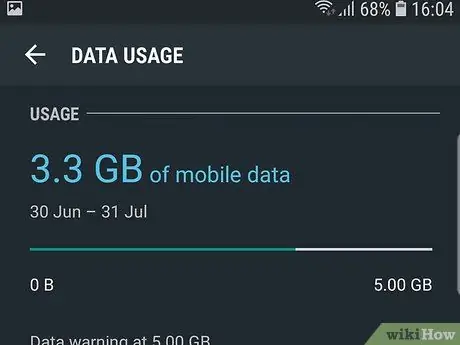
Étape 1. Vérifiez s'il y a une augmentation de l'utilisation des données mobiles
Les virus utilisent souvent le forfait de données de votre téléphone ou de votre tablette lorsqu'ils s'exécutent en arrière-plan. Cela déclenche une augmentation de l'utilisation des données mobiles. Vérifiez la facture mensuelle pour tout frais « suspect » résultant de l'augmentation de l'utilisation des données.
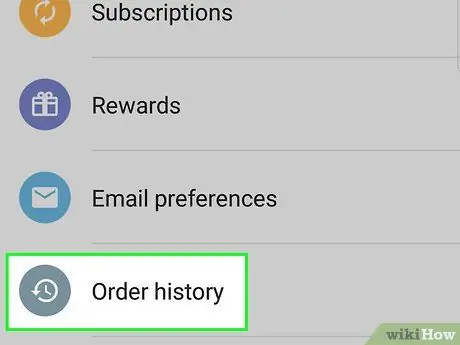
Étape 2. Vérifiez le compte bancaire pour voir si des frais étrangers ont été facturés sur le compte
Certains types de virus peuvent effectuer des achats ou télécharger des applications inconnues à votre insu.
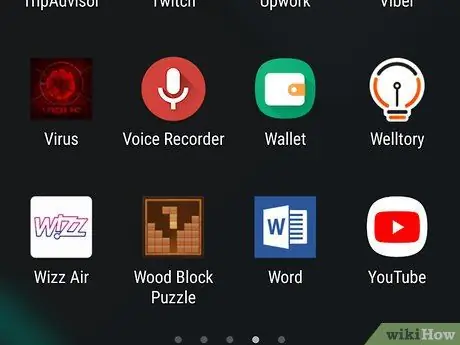
Étape 3. Recherchez l'application que vous n'avez pas téléchargée
Si vous voyez des icônes d'applications inconnues sur votre écran d'accueil ou votre tiroir d'applications et que vous ne pensez pas les avoir téléchargées, il est possible que l'application ait été téléchargée par un virus. Même si l'application inconnue semble normale ou fiable, soyez prudent si vous ne pensez pas l'avoir téléchargée.
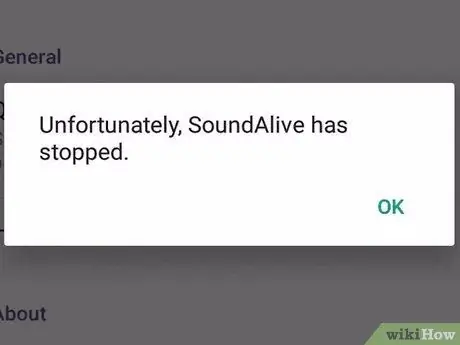
Étape 4. Observez si l'application se bloque ou se bloque fréquemment
Si une application qui n'a jamais eu de problème auparavant plante fréquemment, il est possible que le plantage ait été causé par un virus.
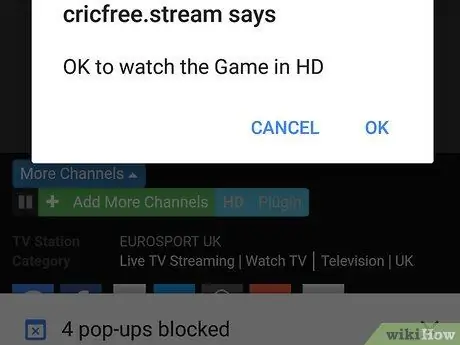
Étape 5. Surveillez les annonces pop-up qui apparaissent fréquemment
Les annonces pop-up peuvent ne pas être si rares lorsque vous naviguez sur le Web. Cependant, si vous recevez soudainement une « attaque » publicitaire contextuelle, il est possible que votre appareil soit infecté par un virus.
Quoi que vous fassiez, ne touchez pas aux liens affichés dans les annonces. L'état du téléphone peut se détériorer si vous le faites
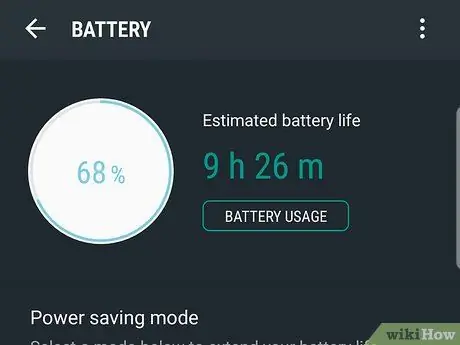
Étape 6. Gardez un œil sur l'utilisation de la batterie de l'appareil
Étant donné que les virus s'exécutent toujours en arrière-plan, la batterie de l'appareil peut avoir besoin d'être rechargée plus souvent. Si vous chargez normalement votre appareil tous les 2-3 jours, mais que vous devez soudainement le charger tous les jours, il est possible que le problème soit causé par un virus.
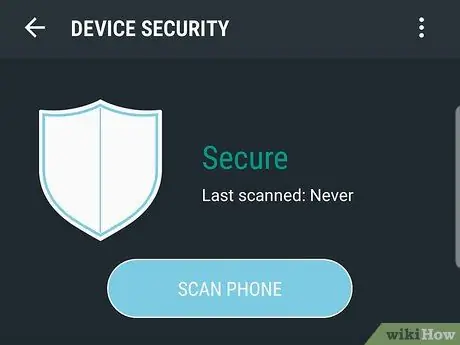
Étape 7. Exécutez une analyse de sécurité
Votre appareil Galaxy est livré avec une application de sécurité intégrée, mais vous pouvez utiliser n'importe quelle autre application de votre choix. Lisez ce segment pour rechercher des virus sur votre téléphone ou votre tablette.
Partie 2 sur 2: Exécution d'une analyse de sécurité
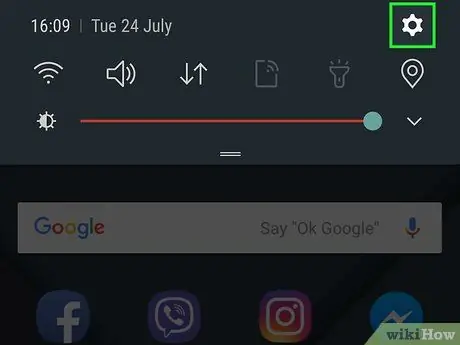
Étape 1. Ouvrez le menu des paramètres de l'appareil (« Paramètres »)
Pour accéder au menu, balayez vers le bas depuis le haut de l'écran d'accueil, puis appuyez sur l'icône d'engrenage dans le coin supérieur droit de l'écran.
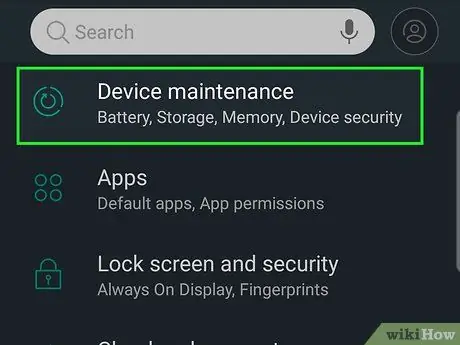
Étape 2. Touchez Maintenance de l'appareil
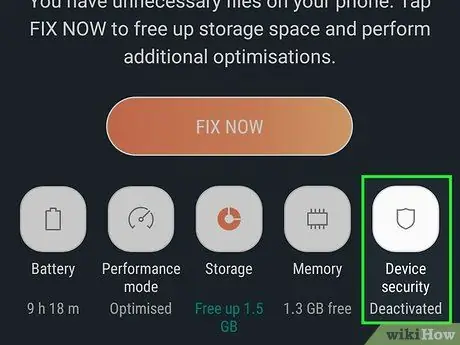
Étape 3. Appuyez sur Sécurité de l'appareil
C'est l'icône du bouclier en bas du menu.
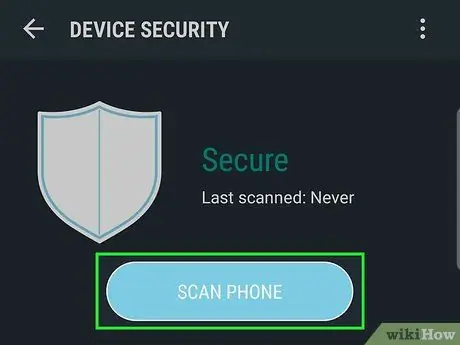
Étape 4. Touchez NUMÉRISER LE TÉLÉPHONE
L'application de sécurité recherchera les virus et autres logiciels malveillants sur l'appareil.
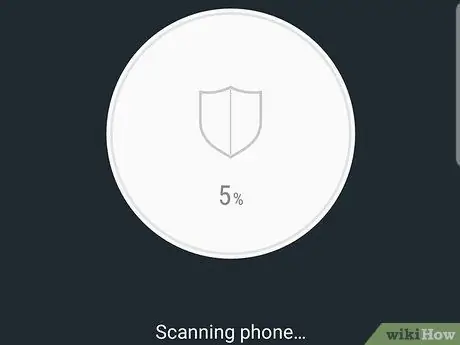
Étape 5. Suivez les instructions à l'écran pour terminer le processus
Si un virus ou un fichier suspect est trouvé, l'application vous informera des mesures à prendre pour faire face à la situation.






